O Apple Watch é um excelente relógio de cabeceira e dispositivo de despertar. Neste artigo, você aprenderá sobre o recurso de alarme do Apple Watch, incluindo o modo de hora de dormir do iOS 12, técnicas de solução de problemas e muito mais.
Como configurar alarmes do Apple Watch
Pronto para configurar o relógio para acordá-lo em um horário específico? Vamos começar.
- Primeiro, toque no Apple Watch Coroa digital para entrar no Apps.
- Toque no Alarme aplicativo.
- Na tela principal do aplicativo Alarme, você verá uma lista de horários de alarme ativos e inativos que você já estabeleceu. Tocar Adicionar Alarme para adicionar um novo.
- Mudar o hora e minutos usando a coroa digital para coincidir com a hora que você gostaria de usar como hora do alarme. Certifique-se de selecionar AM ou PM.
- Tocar Definir.
- De volta à tela principal do aplicativo Alarme, observe que o novo horário do alarme está ativo.
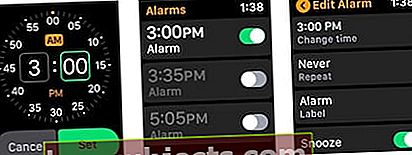
A hora do alarme agora será exibida sempre que o Apple Watch estiver no modo Night Stand.
Recomendado:
- watchOS 6 Wishlist: 10 maneiras que a Apple pode liberar o potencial do Apple Watch
- Como reverter a orientação do Apple Watch e por que você pode querer
- Como analisar seus exercícios do Apple Watch
Use Siri
Uma maneira fácil de configurar o alarme no Apple Watch é usar o Siri. Ao fazer isso, você não precisa abrir o aplicativo Alarme e definir os alarmes manualmente. Em vez disso, peça ao Siri “Wake me up at” ou “Set Alarm for” e especifique a sua hora. Você também pode dizer “Definir alarme repetitivo para 19h” para configurar um alarme que se repete diariamente.
Esta ação irá configurar o alarme no seu Apple Watch. Da mesma forma, você também pode usar o Siri para remover todos os seus alertas, dizendo “Limpar todos os alarmes”.
Editando e Excluindo Horários de Alarme
Você pode alterar os horários do alarme e se deseja repeti-los na tela principal do aplicativo Alarme.
- A partir daqui, toque no Hora do alarme.
- Nesta tela, você pode mude a hora, repita Todos os dias, dias de semana, fins de semana ou dias da semana, adicione uma etiqueta, ou apague o alarme.
- Nessa mesma tela, você também pode desativar o soneca funcionalidade. Ao fazer isso, você não poderá adiar o alarme quando ele tocar.
Quando o recurso soneca está ativo, você pode desligar o alarme apenas tocando em Soneca na tela do Apple Watch. Em alguns minutos, o alarme soará novamente. Você também pode apertar a coroa digital para adiar o alarme.
O que é o modo NightStand?
Quando você vira o Apple Watch de lado e ele está conectado ao carregador, você entra no modo NightStand. Durante esse tempo, você verá a hora e a data exibidas, não o mostrador do Apple Watch.
Se você estiver tendo problemas com esta função, vá para os aplicativos do Apple Watch e selecione o aplicativo Configurações. Selecione Geral> Modo NightStand e certifique-se de que está LIGADO. Se não estiver, ative-o.
Como definir os mesmos alarmes no Apple Watch e no iPhone
Para ver os mesmos alarmes no iPhone e no Apple Watch:
- Defina o alarme em seu iPhone no iOS Relógio aplicativo.
- Abra o Apple Watch aplicativo no seu iPhone.
- Toque na guia Meu relógio e selecione Relógio.
- Ligar Alertas push do iPhone nesta tela.
O Apple Watch irá alertá-lo quando um alarme disparar para que você possa adiar ou dispensar o alarme. Vocês não são alertado no iPhone quando os alarmes do Apple Watch disparam.

Os alarmes do Apple Watch não funcionam, aqui estão algumas dicas
A melhor maneira de resolver problemas de alarme no Apple Watch é reiniciar o dispositivo vestível e o iPhone. Certifique-se de reiniciar o iPhone antes o Apple Watch.
No Apple Watch, pressione e segure o botão lateral para abrir o controle deslizante Desligar. Deslize o dedo da esquerda para a direita no controle deslizante Desligar para reiniciar o relógio.
Você também pode alternar o Modo silencioso ATIVADO e DESATIVADO algumas vezes para ver se isso resolve o problema. Quando o modo silencioso está ativado no Apple Watch, os alarmes e os temporizadores ficam silenciados, a menos que o dispositivo vestível esteja no carregador e conectado à energia. Use o dedo para rolar a partir da parte inferior do seu Apple Watch para ver o painel de controle. Um ícone de sino representa o modo silencioso.
Os alarmes do Apple Watch não funcionam após a atualização para iOS 13
Vários usuários relataram que suas notificações de alarme do Apple Watch não estão funcionando após a atualização de seu iPhone para iOS 13. O Apple watch não toca para os alarmes que foram configurados no iPhone.
Aqui está uma configuração que você definitivamente deve verificar e certificar-se de que está tendo esse problema.

- Abra o aplicativo Watch no seu iPhone
- Toque na guia Meu relógio na parte inferior da tela
- Em seguida, toque no relógio
- Ative ‘Push Alerts from iPhone’
Essa configuração ajuda o Apple Watch a alertá-lo sobre os temporizadores e alarmes que você configurou no seu iPhone.
Sem vibrações durante os alarmes
Um dos problemas que você pode enfrentar com o alarme do Apple Watch tem a ver com o modo tátil do dispositivo. Quando ativo, este modo permite que seu dispositivo vestível vibre durante os alarmes.
Para verificar se este recurso está na posição ON:
- Abra o aplicativo Apple Watch no seu iPhone e toque em Som e Tátil.
- Vire o Alertas Tácticos alterne para a posição ON.
Próximo:
- No seu Apple Watch, vá para o Definições aplicativo.
- Tocar Sons e tácteis.
- Ligar Alertas Tácticos.
Role para baixo e selecione o Proeminente contexto. Ao fazer isso, você receberá um toque tátil adicional para pré-anunciar alertas.
Alarmes definidos via Hey Siri não funcionam no Apple Watch
Este é um daqueles problemas aleatórios que podem ocorrer sem razão ou razão. Tente configurar um alarme no seu Apple Watch dizendo "Ei, Siri, defina um alarme para as 6h chamado hora de ioga". Se o seu Siri hey foi configurado em seu Apple Watch, você deve ver a resposta ‘OK, eu defini seu alarme ..’ que é como ele deve se comportar.

O problema é que ele mostra a mensagem certa, mas às vezes o alarme está simplesmente inativo. Você pode verificar todos os seus alarmes no relógio e pode ver isso.
Muitos usuários relataram esse problema. Não há uma solução direta para esse problema. O único conselho que recebemos do suporte da Apple foi desemparelhar / reemparelhar seu Apple Watch e ver se o problema desaparece.
 Alternar a configuração do Hey Siri no relógio ajuda.
Alternar a configuração do Hey Siri no relógio ajuda. O que descobrimos é que às vezes o Hey Siri funciona melhor quando é reiniciado no Apple Watch. Isso não é apenas para a função de alarme, mas também para outras funções que requerem a chamada de ‘Hey Siri’ no seu relógio.
- No relógio, toque em Configurações> Siri
- Em Ask Siri, desative ‘Listen for Hey Siri’
- Desligue o seu Apple Watch
- Reinicie o seu Apple Watch
- Ative ‘Listen for Hey Siri’
Agora verifique se você ainda está tendo problemas com a configuração de alarmes por meio da função ‘Hey Siri’.
Alarmes não disparam no Apple Watch ou iPhone
Você já passou por uma situação em que sabe que o alarme está configurado e ativo no seu iPhone e relógio, mas nunca liga na hora definida?
Você revisou as várias configurações, como controle de volume, mudo, não perturbe e outros, conforme descrito nas seções anteriores, mas ainda tem o problema.
Uma solução alternativa que parece estar funcionando para muitos usuários é, primeiro, excluir todos os alarmes do Apple Watch e do iPhone.
Usar 'Ei Siri apague todos os meus alarmes'E confirme quando vir a mensagem.
 Exclua todos os alarmes e confirme
Exclua todos os alarmes e confirme 
Configure seus alarmes novamente, mas desta vez também adicione um proxy. Queremos dizer se você tem um alarme definido para as 7h. Defina outro alarme para 7:01. Quando o intervalo de tempo entre dois alarmes está próximo, parece que o seu iPhone ou relógio de alguma forma aciona os alarmes.
Novamente, esta não é a melhor solução de forma alguma, mas a solução alternativa parece estar funcionando para alguns usuários.
Dica para quem dorme profundamente - Se você dorme profundamente, às vezes pode perder os alarmes. Os alarmes têm um limite de tempo específico no Apple Watch. Se você estiver procurando por um aplicativo que exija que você execute uma ação antes que o alarme desligue, verifique o Alarmy e veja se isso ajuda seu problema.
Perguntas e respostas sobre alarmes do Apple Watch
Aqui estão algumas perguntas frequentes sobre alarmes no Apple Watch e as respostas.
Quanto tempo dura o alarme do relógio?
O alarme continuará a tocar no Apple Watch até que você o desligue ou aperte o botão Soneca.
O alarme do Apple Watch emite som ou apenas vibra?
Isso depende da sua configuração. Por padrão, você ouvirá um som e sentirá uma vibração cada vez que o alarme disparar. No entanto, ao ativar o modo silencioso, você só sentirá a vibração.
Para ativar o modo Silencioso, role para cima no mostrador do Apple Watch. Toque no ícone de sino que representa a configuração.
O alarme do relógio funciona sem um iPhone?
Sim, você não precisa ter seu iPhone com você para o alarme funcionar no seu Apple Watch.
Como tornar o som do alarme do Apple Watch mais alto?
Para tornar o som do seu alarme mais alto (ou mais baixo), vá para o aplicativo Configurações no seu relógio. Toque em Sons e tátil e altere o volume do alerta para cima ou para baixo.
E o modo de hora de dormir?
Se você estiver usando o modo Hora de dormir no iPhone, o alarme também será refletido no Apple Watch, supondo que seu dispositivo vestível esteja desbloqueado.
Quando em dúvida
Se você tiver um problema com os alarmes do seu Apple Watch, sua melhor aposta é primeiro reiniciar o seu dispositivo vestível e o iPhone. A partir daí, siga as técnicas de solução de problemas mencionadas aqui.
Feliz dormindo.

